Как включить MacBook Pro
Искусственный интеллект поможет тебе заработать!
Программы для Windows, мобильные приложения, игры - ВСЁ БЕСПЛАТНО, в нашем закрытом телеграмм канале - Подписывайтесь:)
Иногда самые простые задачи могут оказаться сложнее, чем ожидалось. Хотя включение MacBook Pro — простой процесс, есть несколько нюансов и альтернативных методов, о которых следует знать.
Чтобы включить MacBook Pro, нажмите и отпустите кнопку питания в правом верхнем углу клавиатуры.
Здравствуйте, я Эндрю Гилмор, бывший сертифицированный Apple техник Macintosh, и я покажу вам все тонкости механизма питания MacBook Pro.
Мы рассмотрим, как включить MacBook Pro без кнопки питания — да, на некоторых моделях это возможно. Мы также рассмотрим, что делать, если ваш MacBook Pro не включается.
Давайте начнем.
Как включить MacBook Pro
Чтобы включить MacBook Pro из выключенного состояния:
1. Найдите кнопку питания Mac.
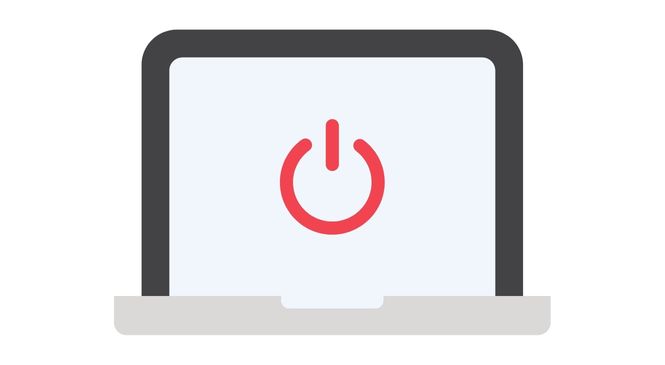
На каждом MacBook Pro есть кнопка питания, но на некоторых моделях кнопка может не иметь четкой маркировки. Эта двусмысленность кнопки питания не только для дизайна; У Apple есть веская причина для удержания лейбла.
MacBook Pro с Touch ID — модели Pro, начиная с 13- и 15-дюймовых моделей конца 2016 года, — используют одну и ту же кнопку для включения питания и аутентификации по отпечатку пальца. В результате кнопка питания не помечена значком питания, как на более старых моделях, потому что кнопка должна быть чистой, чтобы правильно считывать отпечатки пальцев.
Независимо от того, есть ли у вашего MacBook Pro Touch ID или нет, кнопка будет находиться в правом верхнем углу клавиатуры.
На MacBook Pro Touch ID с панелью Touch Bar кнопка находится справа от панели Touch Bar. В противном случае кнопка находится справа от клавиши f12 на клавиатуре.
На MacBook Pro без Touch ID кнопку питания найти намного проще, поскольку на кнопке отображается значок питания. Символ будет представлять собой разновидность круга с вертикальной линией, проходящей через верхнюю половину, как показано на рисунке ниже:
2. Нажмите и отпустите кнопку.

Сильно нажмите, но не удерживайте кнопку дольше секунды, иначе вы можете войти в меню параметров запуска.
На большинстве MacBook Pro вы услышите звуковой сигнал при запуске, указывающий на то, что компьютер включается.
Как включить MacBook Pro без кнопки питания
Если у вас MacBook Pro с чипом Apple Silicon, есть несколько способов включить компьютер без использования кнопки питания. Вот некоторые из способов:
- Нажатие любой клавиши на клавиатуре.
- Нажатие на трекпад.
- Подключение MacBook Pro к сети с открытой крышкой.
- Открытие крышки выключенного MacBook.
Если вы используете MacBook Pro с док-станцией, ваши возможности ограничены. Можно, конечно, открыть крышку, но делать это может быть неудобно.
Другой вариант — запланировать автоматический запуск. Для этого:
- Откройте Системные настройки из меню Apple.
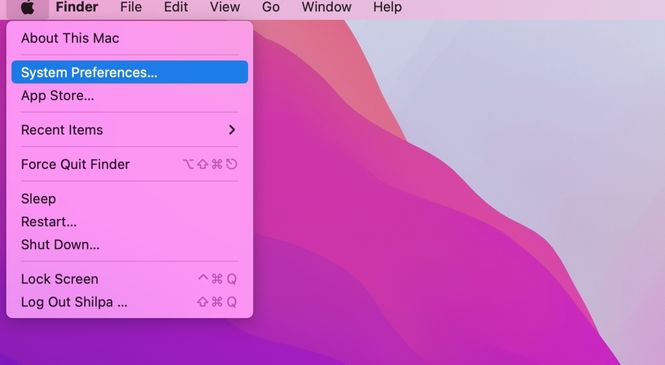
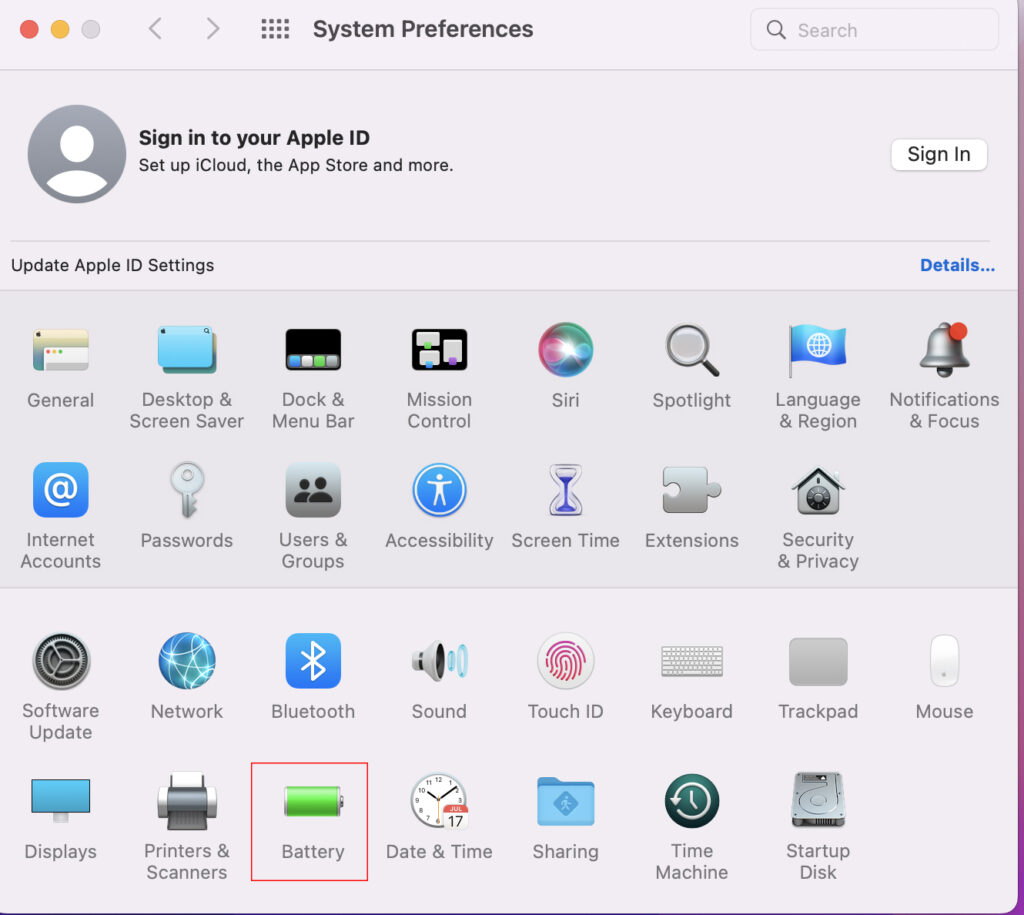
- Нажмите «Расписание» в левом нижнем углу окна.
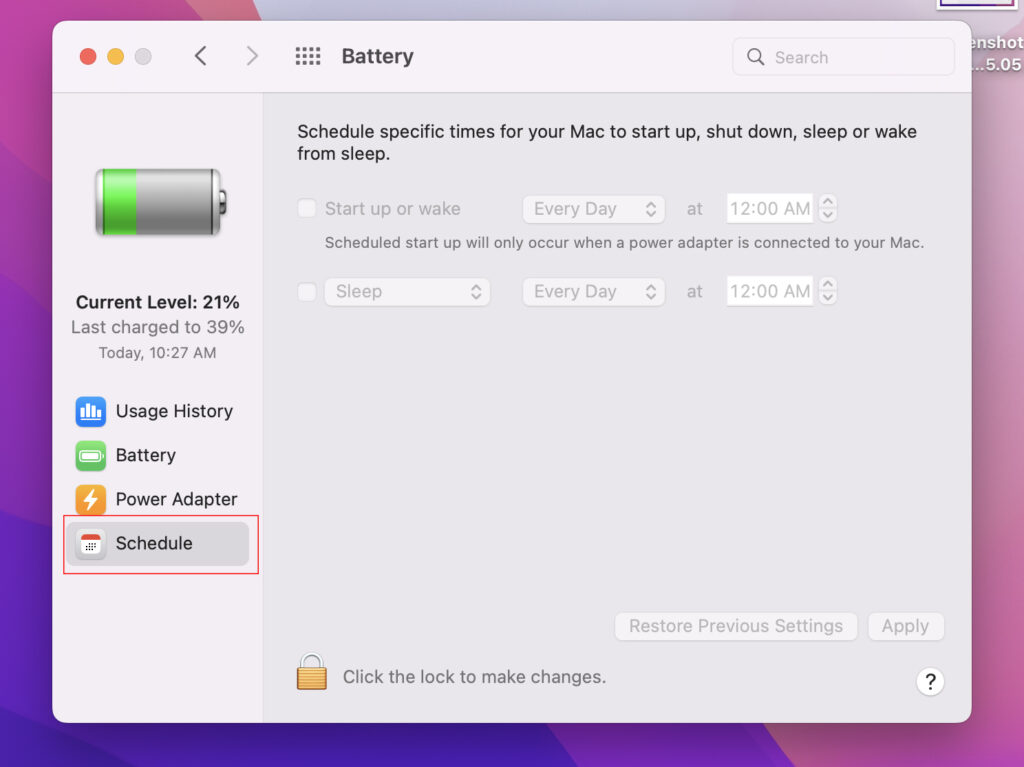
- Выберите параметр «Запуск или пробуждение» и выберите время, в которое вы хотите, чтобы ваш компьютер включался.
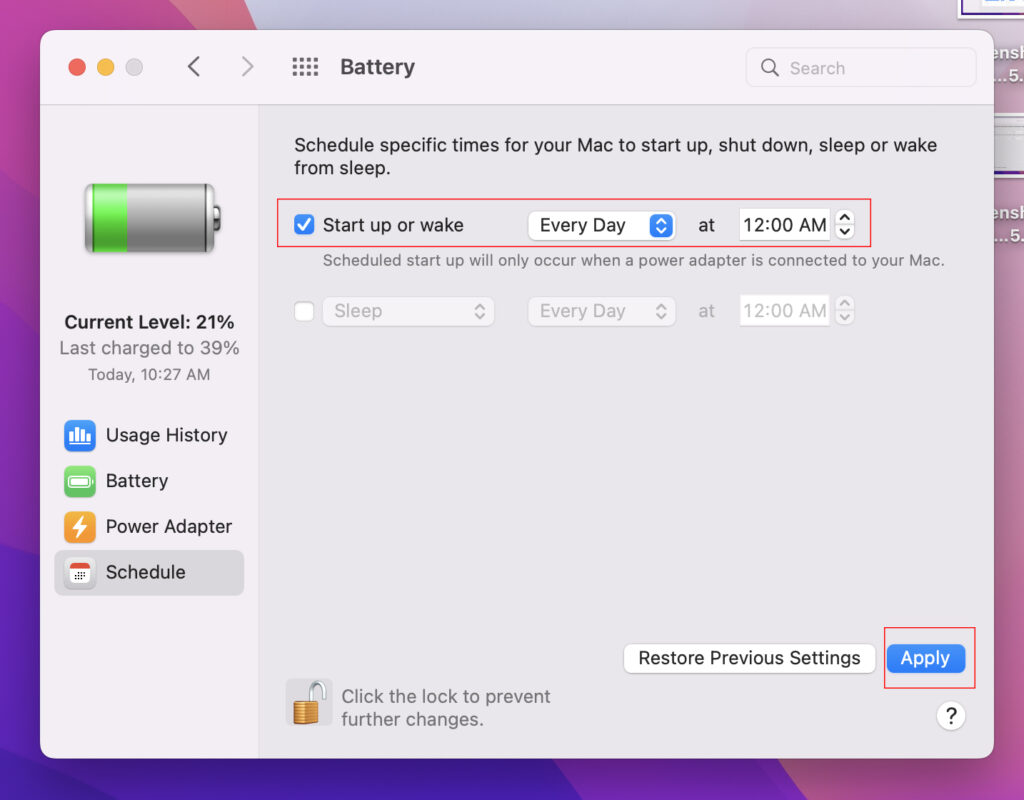
Примечание. Ваш MacBook должен быть подключен к источнику питания, чтобы автозапуск работал.
Читайте также: Что делать, если MacBook Pro выключается при отключении от сети
Что делать, если ваш MacBook Pro не включается
Вы пробовали все вышеперечисленное, но MacBook все равно не включается? Вот несколько возможных причин и вещей, которые нужно попробовать.
Причина: Ваша батарея разряжена.
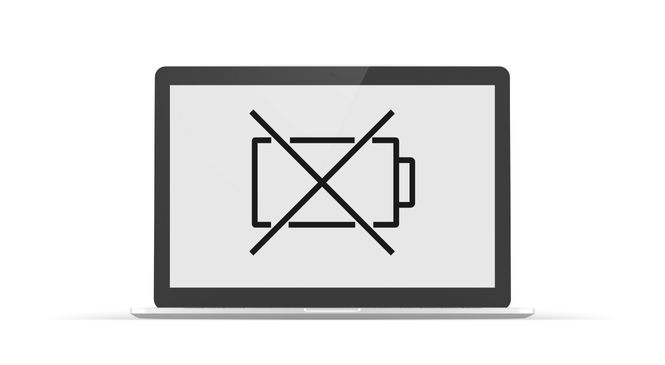
Решение: подключите MacBook Pro к сети. Apple Silicon MacBook запустится автоматически. На Intel MacBook подождите несколько минут, а затем нажмите и отпустите кнопку питания.
Причина: Яркость экрана снижена до минимума.
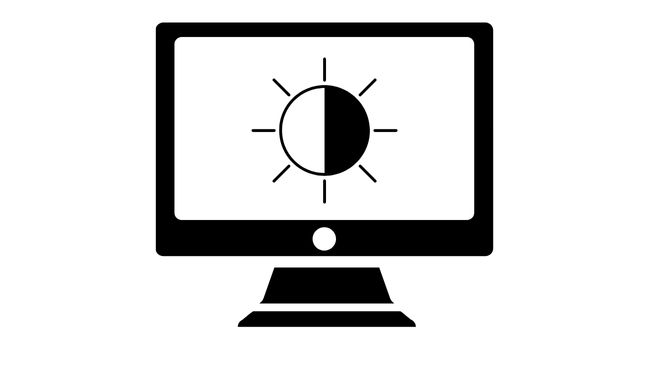
Решение: ваш Mac уже включен; вам просто нужно увеличить яркость. Используйте сенсорную панель, если она есть на вашем MacBook. В противном случае используйте горячие клавиши в верхней части клавиатуры.
Причина: Ваш Mac заблокирован.
Решение. В редких случаях ваш Mac может зависнуть между включением и выключением. В этом случае, как и в случае с яркостью экрана, ваш MacBook Pro включен, но экран черный. Нажмите и удерживайте кнопку питания в течение примерно десяти секунд, чтобы компьютер выключился, отпустите ее, а затем снова нажмите кнопку питания.
Причина: повреждение оборудования.
Решение. Если ни один из других вариантов не работает, возможно, у вас повреждено оборудование. Если вы пролили жидкость на устройство, следуйте нашему руководству здесь.
Еще одна вещь, которую вы можете попробовать, — это сброс SMC на MacBook.
Чтобы сбросить SMC на MacBook с Apple Silicon (например, с чипом M1 или M2), необходимо перезагрузить MacBook. Так что, если компьютер вообще не включается, это не вариант.
Если ваш MacBook Pro на базе процессора Intel оснащен чипом T2 (модели MacBook Pro с 2018 по 2020 год), нажмите и удерживайте клавиши управления и опции на левой стороне клавиатуры, а также клавишу Shift на боковой панели в течение семи секунд.
Удерживая эти три клавиши, нажмите и удерживайте кнопку питания еще семь секунд.
Отпустите все четыре клавиши, а затем нажмите и отпустите кнопку питания.
Если ваш Intel MacBook Pro не имеет чипа T2, нажмите и удерживайте клавиши Shift, Control и Options на левой стороне клавиатуры, а также кнопку питания. Удерживайте все четыре в течение десяти секунд.
Отпустите клавиши, затем нажмите и отпустите кнопку питания.
Если вы можете заставить MacBook включиться, вероятно, стоит запустить диагностику, просто на всякий случай. Обратитесь в службу поддержки Apple, если не удается включить компьютер.
Читайте также: 3 быстрых способа выключить MacBook
Вывод
Включить MacBook Pro обычно просто, но никогда не знаешь, когда у тебя могут возникнуть проблемы.
Воспользуйтесь этим руководством, и ваш компьютер снова заработает раньше, чем вы успеете сказать Крейг Федериги.
Есть ли у вас какие-либо советы или рекомендации по включению MacBook Pro?
Программы для Windows, мобильные приложения, игры - ВСЁ БЕСПЛАТНО, в нашем закрытом телеграмм канале - Подписывайтесь:)






